最近有小伙伴反馈在磁盘分区时无法分区,磁盘上有一把锁,提示bitlocker已加密,这是怎么回事儿?下面就给大家分享bitlocker已加密的解决办法
其实这是微软在Win11家庭版最新版23H2/24H2系统新增的一项“设备加密”功能,它可自动为操作系统驱动器和固态驱动器启用 BitLocker 加密。
①这项设备加密主要是在首次使用Microsoft帐户或工作或学校帐户登录设置设备时,“设备加密”会默认处于打开状态,并将恢复密钥附加到该帐户。
②在本地账户中时“设备加密”不会自动打开,用户可选择手动开启,恢复密钥可保存到本地或打印出来存放。
如果不想启用或解锁“设备加密”可按以下步骤操作解锁。
Win11家庭版系统磁盘显示bitlocker已加密解决办法:
1、如果是你是使用"本地账户"手动设置启用了“设置加密”,可直接将设备加密更改为“关闭”。
鼠标左右键点击“开始(Windows徽标)”打开“设置”菜单。
2、选择“隐私和安全性”-“设备加密”。如下图:
3、更改为“关闭”。如下图:
4、如果是你是在拿到新笔记本时第一次开机后设置使用过"微软账户"登陆自动启用了“设置加密”,那么它的恢复密钥就是保存到微软账户,需要先登录你的微软账户后再去关闭“设备加密”。
以上就是给大家分享的Win11家庭版系统bitlocker已加密的解决办法了。希望本文能帮到大家。